
Zostavený v USA a nabitý jedinečnými funkciami Moto X bol prvým skutočným hardvérovým ovocím akvizície Motoroly od spoločnosti Google a teraz pravdepodobne posledným Google predal značku spoločnosti Lenovo. Ale stále je to jeden z našich obľúbených telefónov na dnešnom trhu.
Takže máte navrhol váš vlastný Moto X a chcú si to prejsť. Čo všetko tento telefón dokáže? Máme pre vás niekoľko tipov pre Moto X, nápady, ako z času stráveného s Moto X vyťažiť maximum, a skratky, ktoré vám uľahčia život.
Odporúčané videá
Aktualizované dňa 17.3.2014 Simonom Hillom: Pridané ďalšie tipy, ako ušetriť výdrž batérie, ďalší tip na bezdotykové ovládanie, ako používať Moto X počas hovorov, ako zrýchliť písanie správ a ako si prispôsobiť zvuk.
Ako používať aktívny displej
Väčšina z nás kontroluje svoj telefón stokrát počas priemerného dňa a vždy na to musíme klepnúť na tlačidlo napájania/odomknutia. S Moto X, je tu funkcia Active Display, ktorá zobrazí čas a ikonu pre všetky upozornenia, ktoré máte pri každom pohybe telefónu. Ak chcete vidieť, čo je to upozornenie, klepnite na ikonu. Uvidíte ho v hornej časti obrazovky a potiahnutím nahor naň prejdete priamo, potiahnutím doľava alebo doprava prepnete Moto X späť do režimu spánku alebo potiahnutím nadol odomknete telefón.
V predvolenom nastavení je zapnutá a je to veľká úspora času. Ak ho chcete vypnúť alebo upraviť, čo zobrazuje, nájdete ho v Nastavenia > Aktívne upozornenia a môžete tiež klepnúť na Spravujte typy upozornení rozhodnúť, čo sa zobrazí. Ak sa obávate o súkromie, môžete zabrániť tomu, aby bol obsah správ prístupný bez vášho kódu PIN alebo vzoru. Funkciu môžete vypnúť aj medzi určitými hodinami počas spánku.
Ako používať fotoaparát
Pri držaní Moto X môžete dvakrát otočiť zápästím fotoaparát aplikáciu, aj keď je telefón v režime spánku. Môžete tiež prejsť prstom sprava na uzamknutej obrazovke a prejsť priamo do fotoaparátu. Zaostrite a urobte snímku klepnutím kdekoľvek na obrazovku. Vďaka tomu je celkom jednoduché zachytiť spontánne momenty. Potiahnite prstom zľava a získate výber možností vrátane blesku, HDR a všetkého ostatného. Potiahnite prstom sprava a vstúpite do galérie, kde si môžete prezrieť svoje fotografie a videá. Stiahnutím prstov môžete priblížiť alebo oddialením prejsť na zobrazenie filmovej cievky, ktoré vám umožní rýchlo odstrániť fotografie alebo videá potiahnutím prstom nahor alebo nadol.

K dispozícii je tiež a Klepnutím zaostrite možnosť, ktorú môžete zapnúť pomocou otočného ovládača, čo vám umožní klepnúť na konkrétnu oblasť, na ktorú má fotoaparát zaostriť pred nasnímaním záberu. Ak chcete nasnímať viacero záberov, môžete skutočne len klepnúť a podržať na obrazovke. Môžete tiež klepnúť na obrazovku počas nahrávania videa a zachytiť fotografiu.
Ako používať aplikáciu Motorola Assist
Pomocou aplikácie Motorola Assist môžete automatizovať niektoré akcie na svojom Moto X a zistíte, že je to skvelý spôsob, ako zabezpečiť, aby vás v nevhodnej chvíli nevyrušili. Táto funkcia je dostupná cez ikonu Assist v zásuvke aplikácie a je rozdelená do troch sekcií.
- Šoférovanie: Pokiaľ je GPS zapnuté, váš Moto X zistí, že ste v idúcom aute, a automaticky predvolí vaše nastavenia jazdy. Môžete mu povedať „Hovorte so mnou“, aby nahlas prečítalo textové správy alebo vám povedalo, kto vám volá. Môžete tiež nastaviť rýchlu textovú odpoveď, aby ste ľuďom povedali, že šoférujete. Hovory môžete prijať vyslovením „Prijať“ alebo ich odmietnuť vyslovením „Ignorovať“. Keď Moto X prvýkrát zistí že ste v aute, získate tiež možnosť povedať mu, že nešoférujete, v prípade, že cestujúci.
- stretnutie: Každá schôdza naplánovaná vo vašom kalendári, ktorá je označená ako zaneprázdnená, bude predvolene nastavená na váš profil schôdze, aj keď ju môžete zrušiť, keď sa prvýkrát objaví upozornenie. To vám umožní stíšiť váš Moto X a môžete si vybrať, či necháte zapnuté vibrovanie, ak chcete. Ak chcete, môžete tiež nastaviť automatické odpovede na text. Je tu možnosť povoliť všetkým obľúbeným kontaktom prejsť. Môžete tiež umožniť komukoľvek, kto zavolá dvakrát do piatich minút, aby sa k nemu dostal, a toto je potenciálne šikovný spôsob, ako zabezpečiť, aby ste nezmeškali núdzové volanie.
- Spanie: Vyberte si hodiny spánku (predvolená hodnota je od 23:00 do 6:00), aby váš Moto X zostal tichý a nevytrhol vás z vášho spánku. Ak sa obávate, že zmeškáte dôležitý hovor, môžete povoliť, aby sa k nemu dostali obľúbené kontakty, alebo začiarknite možnosť, ktorá umožní každému volajúcemu, ktorý sa do piatich minút pokúsi dvakrát prebehnúť hovor.
Ako používať bezdotykové ovládanie
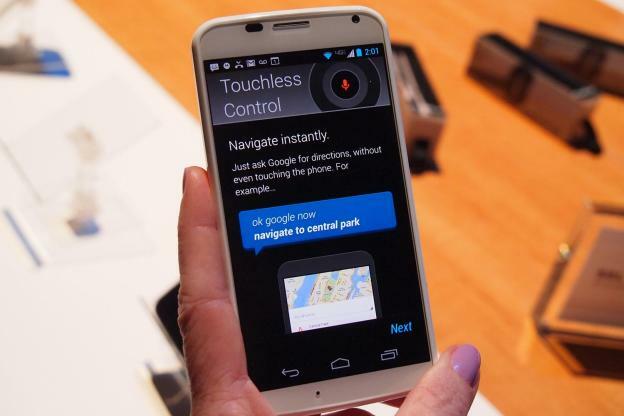
Jednou z vecí, vďaka ktorým je Moto X skutočne jedinečný, je jeho schopnosť reagovať na váš hlas, aj keď spí. To sa dosiahne prostredníctvom Bezdotykové ovládanie prístup cez Menu > Nastavenia. To znamená, že môžete povedať OK Asistent Google zobudiť telefón a potom sa pýtať na rôzne veci. Pozrite si naše ako používať Asistenta Google sprievodcu, aby ste sa dozvedeli o možnostiach. Keď ho prvýkrát nastavíte, prejdite na Menu > Nastavenia > Bezdotykové ovládanie > Fráza spustenia vlaku a môžete svoj Moto X trénovať tak, aby reagoval iba na váš hlas.
Bonusový tip: Ak chcete získať aktuálne informácie o všetkých svojich upozorneniach, vyslovte „OK Google Now, čítať upozornenia“ alebo „OK Google Now, čo sa deje?“
Ako ušetriť výdrž batérie
diskutovali sme tipy na šetrenie batérie smartfónu predtým, ale Moto X má tiež vstavanú funkciu šetriča batérie. Ísť do Nastavenia > Batéria a uvidíte Šetrič batérie možnosť v hornej časti a môžete ju zapnúť alebo vypnúť. Keď batéria klesne na 15 percent, spustí sa šetrič, ktorý deaktivuje dáta na pozadí a zníži jas obrazovky a časový limit. Dá vám to trochu času navyše, kým budete musieť zapojiť nabíjačku.
Tiež sa oplatí použiť čierne pozadie, pretože pixely zobrazujúce čiernu farbu sú efektívne vypnuté, čo môže ušetriť trochu šťavy navyše. Ak nemáte čiernu tapetu, urobte fotografiu v úplne čiernej miestnosti s vypnutým bleskom a nastavte ju ako tapetu. Ak máte problémy, pozrite sa Nastavenia > Batéria aby ste videli, čo pije najviac šťavy. Ak chcete získať viac údajov, nainštalujte si niečo ako CPU Spy Plus a uvidíte, či nájdete problém.
Ako udržať Moto X odomknutý pomocou zariadení Bluetooth
Ak používate zámok so vzorom alebo PIN, potom je to nepríjemné, keď ste v aute alebo ste pripojení k Moto X cez Bluetooth headset a obrazovka sa stále zamyká. Našťastie je tu šikovná funkcia, ako to obísť. Ísť do Nastavenia > Zabezpečenie a vyberte si Dôveryhodné zariadenia a môžete si vybrať spárované zariadenia Bluetooth, ktoré sú dôveryhodné. Teraz sa váš Moto X nezamkne, keď ste v aute alebo používate náhlavnú súpravu.
Ako používať Moto X cez Chrome
Ísť do Nastavenia > Aktívne upozornenia > Motorola Connect a pomocou svojho účtu Google sa môžete pripojiť k svojmu Moto X prostredníctvom rozšírenia Chrome. To znamená, že vo svojom prehliadači môžete vidieť prichádzajúce hovory a správy. Môžete dokonca odpovedať na texty alebo posielať nové texty.
Ako zrkadliť obrazovku Moto X na HDTV
Ak máte a Dongle Miracast alebo zariadení, potom môžete jednoducho zdieľať svoj displej bezdrôtovo tak, že prejdete na Nastavenia > Displej > Bezdrôtový displej. Nedovolí vám však prehrávať súbory chránené DRM.
Ako používať Motorola Skip na odomknutie
Ak budete mať šťastie, s novým Moto X získate balík Motorola Skip. Ak nie, bude vás to stáť 20 dolárov. Je to v podstate malá spona, ktorú si môžete nasunúť na manžetu košele alebo popruh tašky a naprogramovať ju ako rýchly spôsob odomknutia vášho Moto X. Používa NFC a stačí naň klepnúť na svoj Moto X, aby ste ho aktivovali a nastavili svoj vzor na odomknutie alebo PIN. Znamená to, že svoj Moto X môžete rýchlo odomknúť bez toho, aby ste museli čokoľvek zadávať. Mali by ste tiež získať tri nálepky, ktoré plnia rovnakú funkciu.
Ako používať Moto X počas hovoru
Senzor priblíženia vypne obrazovku, keď počas hovoru priložíte Moto X k tvári, aby sa zabránilo náhodnému stlačeniu klávesov. Potiahnutím Moto X preč od tváre oživíte obrazovku alebo stlačte vypínač. Klepnutím na tlačidlo Domov môžete počas hovoru skryť zobrazenie hovoru a otvoriť inú aplikáciu alebo niečo vyhľadať.
Ako urýchliť posielanie SMS správ
Mohli by ste použiť Bezdotykové ovládanie na diktovanie textových správ, ale existujú aj iné spôsoby, ako veci urýchliť. Ísť do Nastavenia > Jazyk a vstup a klepnutím na ikonu predvolieb nastavte pravidlá automatickej interpunkcie. Nájdete tiež Osobný slovník sem a môžete pridávať často používané slová a vytvárať pre ne skratky. Ak chcete pridať slovo počas písania, jednoducho stlačte slovo pod textovým poľom v poli navrhovaných slov, keď sa objaví po jeho napísaní, a zobrazí sa Opätovným dotykom uložíte, urobte tak a bude pridaný do vášho slovníka.
Ako si prispôsobiť zvuk
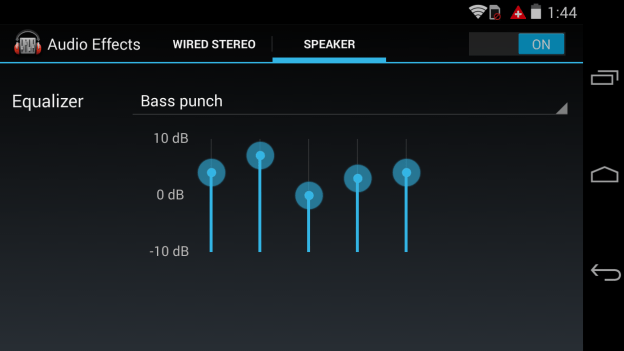 Moto X má ekvalizér. Ísť do Nastavenia > Zvuk > Zvukové efekty a uvidíte nastavenia ekvalizéra pre Drôtové stereo (zakrytie slúchadiel alebo čohokoľvek iného, čo zapojíte do svojho Moto X) a Hovorca. Na výber je niekoľko prednastavených profilov. Napriek tomu, že Vlastné možnosť by naznačovala, že posuvníky môžete zmeniť sami, v skutočnosti nemôžete. Ak chcete vyladiť nastavenia nad rámec predvolieb, budete musieť chytiť ekvalizér tretej strany a použiť ho.
Moto X má ekvalizér. Ísť do Nastavenia > Zvuk > Zvukové efekty a uvidíte nastavenia ekvalizéra pre Drôtové stereo (zakrytie slúchadiel alebo čohokoľvek iného, čo zapojíte do svojho Moto X) a Hovorca. Na výber je niekoľko prednastavených profilov. Napriek tomu, že Vlastné možnosť by naznačovala, že posuvníky môžete zmeniť sami, v skutočnosti nemôžete. Ak chcete vyladiť nastavenia nad rámec predvolieb, budete musieť chytiť ekvalizér tretej strany a použiť ho.
To sú všetky tipy Moto X, ktoré máme práve teraz, ale tento článok budeme časom dopĺňať, takže sa vráťte. Máme nejaké potenciálne opravy pre každého, s kým sa stretne Problémy s Moto X. Radi by sme si vypočuli aj vaše najlepšie tipy pre Moto X, takže uverejnite komentár a zdieľajte ich.
Článok bol pôvodne publikovaný 10-4-2013.
Odporúčania redaktorov
- Kontroloval som telefóny už 10 rokov – toto je môj obľúbený v roku 2023
- Ak máte radi lacné telefóny, tieto 2 nové možnosti Moto G sa vám budú páčiť
- Máme Vivo X90 Pro, jeden z najzaujímavejších Android telefónov roku 2023
- Najlepšie tipy a triky pre Android 12
- Tipy a triky pre iOS 15: Využite svoj iPhone na maximum
Zlepšite svoj životný štýlDigitálne trendy pomáhajú čitateľom mať prehľad o rýchlo sa rozvíjajúcom svete technológií so všetkými najnovšími správami, zábavnými recenziami produktov, užitočnými úvodníkmi a jedinečnými ukážkami.





